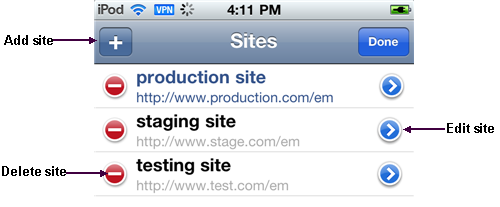管理設定
Cloud Control Mobileには、すべてのアプリケーションを管理するのに使用するiDevice設定アプリケーションとは別に、独自の設定インタフェースがあります。
Cloud Control Mobileアプリケーションの管理設定では、次のアクションを実行します。
-
サイトの追加
-
サイトの編集
-
サイトの削除
-
デフォルト・サイトの変更
各アクションは、次の基本的な同じステップで開始します。
-
ナビゲーション・バーの右にある「アクション」アイコンをタップします。
-
アクション・シートで「設定」をタップします。
-
「サイトの編集」テーブル行をタップします。
-
「編集」をタップします。次のような「サイト」管理画面が表示されます。
次で説明するように、個別のアクションを続けます。
サイトの追加
-
「サイト」ナビゲーション・バーの左にある+記号をタップします。
-
追加するサイトの名前およびURLを入力します。
-
「サイトの追加」ナビゲーション・バーで「完了」をタップし、画面を閉じます。
-
「サイト」ナビゲーション・バーで「完了」をタップし、編集モードを終了します。
-
「サイト」ナビゲーション・バーで「設定」をタップし、「サイト」リスト画面を閉じます。
-
「設定」ナビゲーション・バーで「保存」をタップし、アクションを終了します。
サイトの編集
-
編集するURLの右にある青い矢印をタップします。
-
必要に応じて、値を変更します。
-
「サイトの編集」ナビゲーション・バーで「完了」をタップし、画面を閉じます。
-
「サイト」ナビゲーション・バーで「完了」をタップし、編集モードを終了します。
-
「サイト」ナビゲーション・バーで「設定」をタップし、「サイト」リスト画面を閉じます。
-
「サイト」ナビゲーション・バーで「保存」をタップし、アクションを終了します。
サイトの削除
-
削除するURLの左にある赤い円をタップします。
-
テーブル行の右に表示される「削除」をタップします。
-
「サイト」ナビゲーション・バーで「完了」をタップし、画面を閉じます。
-
「サイト」ナビゲーション・バーで「設定」をタップし、「サイト」リスト画面を閉じます。
-
「設定」ナビゲーション・バーで「保存」をタップし、アクションを終了します。
デフォルト・サイトの変更
- 新しくデフォルトにするサイトをタップします。テーブル行の右にあるチェック・マークによって、選択内容を確認できます。
- 「設定」をタップし、「サイト」リスト画面を閉じます。
- 「保存」をタップし、アクションを終了します。
- しばらくすると、「ログイン」画面が表示されます。新しいサイトにログインするための資格証明を指定します。
Cloud ControlのiDevice設定で、デフォルト・サイトを変更することもできます。